一.使用Docker-compose实现Tomcat+Nginx负载均衡
1.反向代理:代理服务器
反向代理,客户端对代理是无感知的,因为客户端不需要任何配置就可以访问,只需要将请求发送到反向代理服务器,由反向代理服务器去选择目标服务器获取数据后,在返回给客户端,此时反向代理服务器和目标服务器对外就是一个服务器,暴露的是代理服务器地址,隐藏了真实服务器IP地址。

2.nginx代理tomcat集群,代理2个以上tomcat
-
负载均衡用于从“upstream”模块定义的后端服务器列表中选取一台服务器接受用户的请求。一个最基本的upstream模块是这样的,模块内的server是服务器列表:
upstream tomcats{
server mytomcat1:8080; #容器名(与yml对应):端口号
server mytomcat2:8080; #默认使用的是轮询访问
server mytomcat3:8080;
}
-
在upstream模块配置完成后,要让指定的访问反向代理到服务器列表:
location / {
root /usr/share/nginx/html;
index index.html index.htm;
proxy_pass http://tomcats;#访问nginx之后,会轮询访问代理的tomcat服务器
}
-
default.conf配置文件
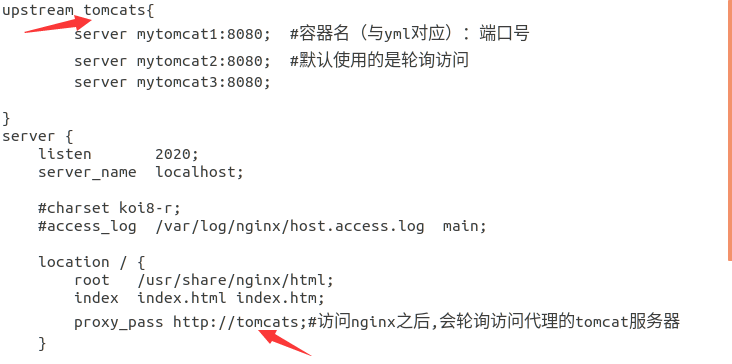
-
docker-compose.yml文件
version: "3"
services:
nginx:
image: nginx
container_name: mynginx
ports:
- 80:2020
volumes:
- ./default.conf:/etc/nginx/conf.d/default.conf # 挂载配置文件
depends_on:
- tomcat1
- tomcat2
- tomcat3
tomcat1:
image: tomcat
container_name: mytomcat1
volumes:
- ./tomcat1:/usr/local/tomcat/webapps/ROOT
tomcat2:
image: tomcat
container_name: mytomcat2
volumes:
- ./tomcat2:/usr/local/tomcat/webapps/ROOT
tomcat3:
image: tomcat
container_name: mytomcat3
volumes:
- ./tomcat3:/usr/local/tomcat/webapps/ROOT
-
树形结构如图所示;并在不同的index.html中写了不同的内容以便测试时区分
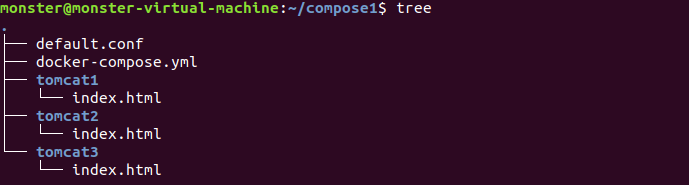
-
运行docker-compose后查看容器
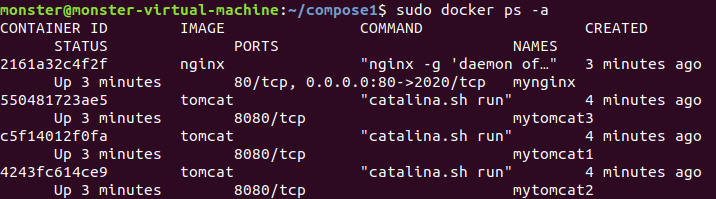
3.负载均衡策略1:轮询策略
编写python代码测试轮询策略
import requests
url='http://localhost'
for i in range(0,10):
response=requests.get(url)
print(response.text)
-
轮询策略为默认配置,最基本的配置方法,上面的例子就是轮询的方式,它是upstream模块默认的负载均衡默认策略。每个请求会按时间顺序逐一分配到不同的后端服务器。
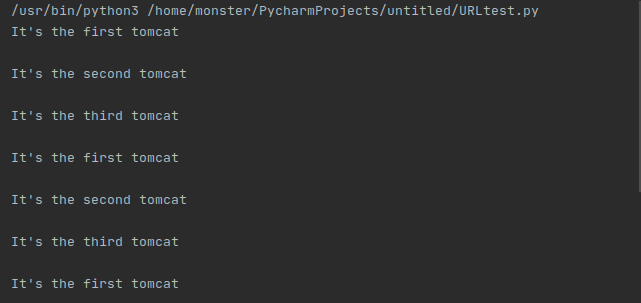
3.负载均衡策略2:权重策略
-
修改配置文件

-
weight参数用于指定轮询几率,weight的默认值为1,;weight的数值与访问比率成正比
编写python代码测试权重策略
import requests
url='http://localhost'
count={}
for i in range(0,1000):
response=requests.get(url)
if response.text in count:
count[response.text]+=1;
else:
count[response.text]=1
print(count)
-
可以看到第三个tomcat权重最大,接受访问次数也最多

3.负载均衡策略3:依据ip分配方式
-
修改配置文件

-
指定负载均衡器按照基于客户端IP的分配方式,这个方法确保了相同的客户端的请求一直发送到相同的服务器

二.使用Docker-compose部署javaweb运行环境
1.先放一个树形结构(不是很明白颜色怎么都绿了)
博客里面没出现的文件均是来自参考项目

2.default.conf
upstream tomcats { #轮询策略
server mytomcat1:8080;
server mytomcat2:8080;
}
server {
listen 2020; #nginx的监听端口
server_name localhost;
location / {
root /usr/share/nginx/html;
index index.html index.htm;
proxy_pass http://tomcats; #访问nginx之后,会轮询访问代理的tomcat服务器
}
}
3.docker-compose
利用nginx代理两个tomcat;nginx的端口映射为80:2020;主机只需要访问localhost:80,便能根据nginx的复杂均衡策略访问到不同的tomcat容器
#所有容器都处于同一子网下;静态ip可自由分配
version: "3"
services:
tomcat1:
image: tomcat
container_name: mytomcat1
volumes:
- ./webapps:/usr/local/tomcat/webapps
networks: #网络设置静态IP,保证在同一子网下可随意分配
webnet:
ipv4_address: 15.22.0.15
tomcat2:
image: tomcat
container_name: mytomcat2
volumes:
- ./webapps:/usr/local/tomcat/webapps
networks: #网络设置静态IP,
webnet:
ipv4_address: 15.22.0.16
mysql:
build: .
image: mysql
container_name: mysql
ports:
- "3309:3306"
command: [ #设置编码模式
'--character-set-server=utf8mb4',
'--collation-server=utf8mb4_unicode_ci'
]
environment:
MYSQL_ROOT_PASSWORD: "123456" #root密码
networks:
webnet:
ipv4_address: 15.22.0.6
nginx:
image: nginx
container_name: mynginx
ports:
- 80:2020
volumes:
- ./default.conf:/etc/nginx/conf.d/default.conf # 挂载配置文件
depends_on:
- tomcat1
- tomcat2
tty: true
stdin_open: true
networks:
webnet:
ipv4_address: 15.22.0.7
networks: #网络设置
webnet:
driver: bridge #网桥模式
ipam:
config:
-
subnet: 15.22.0.0/24 #子网
4.JAVAWEB
这里就没什么好说的了,使用的是老师给出参考项目里面的
其实还是要说一些的,参考项目中是直接通过访问tomcat暴露的端口,来获取服务,我们的实验要求用nginx反向代理;代理多个tomcat,所以要做一些修改;通过访问nginx的暴露端口,由nginx的负载均衡策略去选择哪一个tomcat提供的web服务
ifconfig查看虚拟机ip,然后按参考项目修改即可(菜还是我菜,javaweb都学不会)
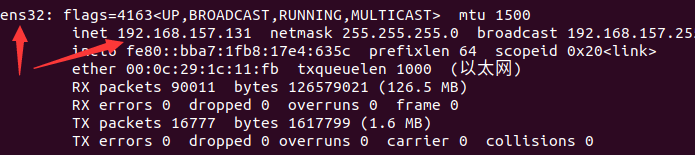
5.nginx代理之后,主机访问localhost/ssmgrogshop_war/即可
通过账户sa 密码123登陆
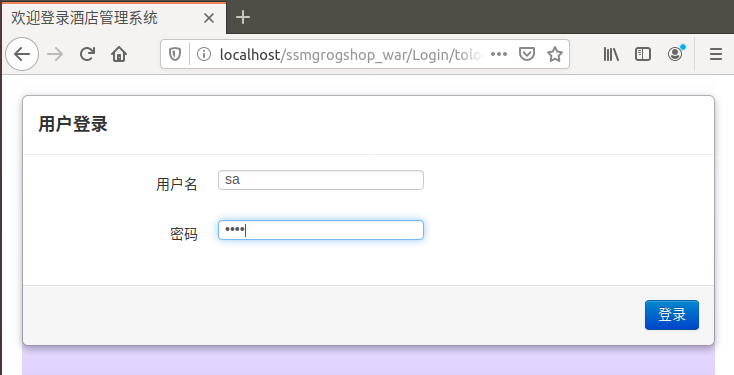
可以对数据库进行各种操作,nginx的代理还是很成功的
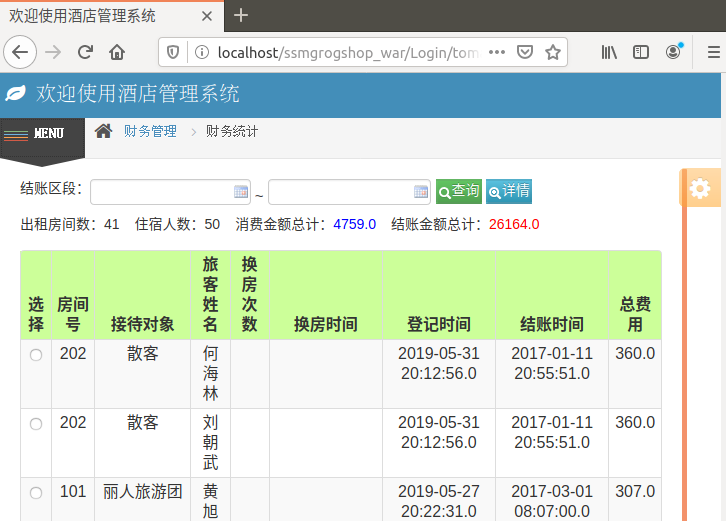
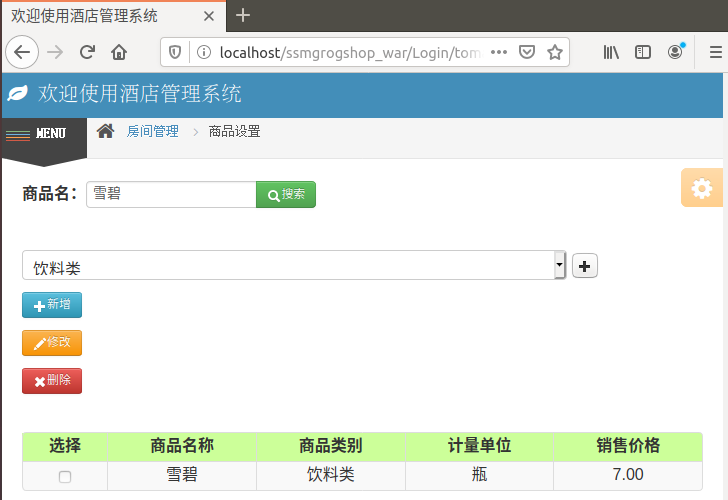
6.如果出现“Pool overlaps with other one on this address space”的报错
#使用如下指令找到并删除就好
sudo docker network ls
sudo docker network rm 网关id

三.使用Docker搭建大数据集群环境
1.pull ubuntu镜像
并在个人文件下创建一个目录,用于向Docker内部的Ubuntu系统传输文件;创建并运行容器
docker pull ubuntu
cd ~
mkdir build
sudo docker run -it -v /home/monster/build:/root/build --name ubuntu ubuntu
2.Ubuntu容器的初始化
-
进入容器中先换源,这里选用阿里源
cat<<EOF>/etc/apt/sources.list #覆盖掉原先内容,注意左边只有一个>,<<EOF>是覆盖;<<EOF>>则变成追加;截图等我下次改
deb http://mirrors.aliyun.com/ubuntu/ bionic main restricted universe multiverse
deb-src http://mirrors.aliyun.com/ubuntu/ bionic main restricted universe multiverse
deb http://mirrors.aliyun.com/ubuntu/ bionic-security main restricted universe multiverse
deb-src http://mirrors.aliyun.com/ubuntu/ bionic-security main restricted universe multiverse
deb http://mirrors.aliyun.com/ubuntu/ bionic-updates main restricted universe multiverse
deb-src http://mirrors.aliyun.com/ubuntu/ bionic-updates main restricted universe multiverse
deb http://mirrors.aliyun.com/ubuntu/ bionic-backports main restricted universe multiverse
deb-src http://mirrors.aliyun.com/ubuntu/ bionic-backports main restricted universe multiverse
deb http://mirrors.aliyun.com/ubuntu/ bionic-proposed main restricted universe multiverse
deb-src http://mirrors.aliyun.com/ubuntu/ bionic-proposed main restricted universe multiverse
EOF
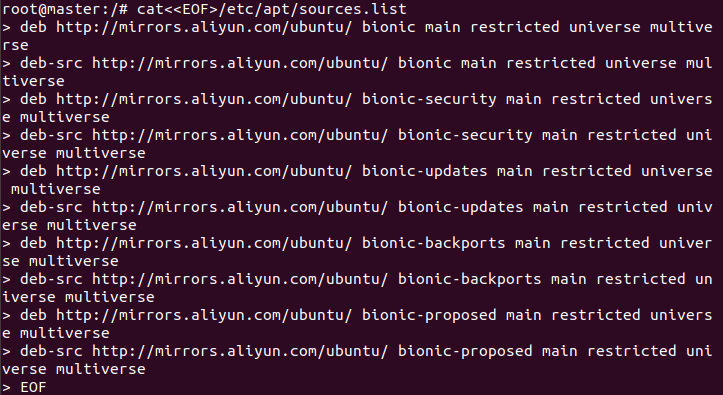
apt-get update
apt-get install vim # 安装vim软件
apt-get install ssh # 安装sshd,因为在开启分布式Hadoop时,需要用到ssh连接slave:
/etc/init.d/ssh start # 运行脚本即可开启sshd服务器
vim ~/.bashrc
/etc/init.d/ssh start # 在该文件中最后一行添加如下内容,实现进入Ubuntu系统时,都能自动启动sshd服务
3.配置ssh
ssh-keygen -t rsa # 一直按回车即可
cd ~/.ssh
cat id_rsa.pub >> authorized_keys
4.安装JDK,这里使用JDK8版本
apt-get install openjdk-8-jdk
vim ~/.bashrc # 在文件末尾添加以下两行,配置Java环境变量:
export JAVA_HOME=/usr/lib/jvm/java-8-openjdk-amd64/
export PATH=$PATH:$JAVA_HOME/bin
source ~/.bashrc # 使.bashrc生效
5.docker commit从容器去创建一个镜像
#另开一个终端
sudo docker commit 容器id ubuntu:jdk8 #讲其保存说明是jkd8版本的ubuntu
sudo docker run -it -v /home/monster/build:/root/build --name ubuntu-jdk8 ubuntu:jdk8
#开启保存的那份镜像ubuntu:jdk8
6.安装Hadoop
cd /root/build
tar -zxvf hadoop-3.1.3.tar.gz -C /usr/local #将hadoop压缩包放入本地build文件夹中,这里使用大数据实验中的3.1.3版本
cd /usr/local/hadoop-3.1.3
./bin/hadoop version # 验证安装
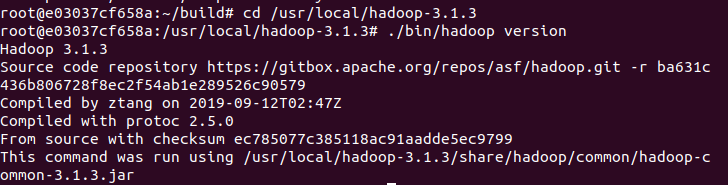
7.配置Hadoop集群(不同版本文件配置略有差异)
hadoop-env.sh
cd /usr/local/hadoop-3.1.3/etc/hadoop #进入配置文件存放目录
vim hadoop-env.sh
export JAVA_HOME=/usr/lib/jvm/java-8-openjdk-amd64/ # 在任意位置添加
core-site.xml
vim core-site.xml
<configuration>
<property>
<name>fs.defaultFS</name>
<value>hdfs://master:9000</value>
</property>
<property>
<name>hadoop.tmp.dir</name>
<value>file:/usr/local/hadoop-3.1.3/tmp</value>
<description>A base for other temporary directories.</description>
</property>
</configuration>
hdfs-site.xml
vim hdfs-site.xml
<configuration>
<property>
<name>dfs.replication</name>
<value>1</value>
</property>
<property>
<name>dfs.namenode.name.dir</name>
<value>file:/usr/local/hadoop-3.1.3/tmp/dfs/name</value>
</property>
<property>
<name>dfs.namenode.data.dir</name>
<value>file:/usr/local/hadoop-3.1.3/tmp/dfs/data</value>
</property>
</configuration>
mapred-site.xml
vim mapred-site.xml
<configuration>
<property>
<!--使用yarn运行MapReduce程序-->
<name>mapreduce.framework.name</name>
<value>yarn</value>
</property>
<property>
<!--jobhistory地址host:port-->
<name>mapreduce.jobhistory.address</name>
<value>master:10020</value>
</property>
<property>
<!--jobhistory的web地址host:port-->
<name>mapreduce.jobhistory.webapp.address</name>
<value>master:19888</value>
</property>
<property>
<!--指定MR应用程序的类路径-->
<name>mapreduce.application.classpath</name>
<value>/usr/local/hadoop-3.1.3/share/hadoop/mapreduce/lib/*,/usr/local/hadoop-3.1.3/share/hadoop/mapreduce/*</value>
</property>
</configuration>
yarn-site.xml
vim yarn-site.xml
<configuration>
<property>
<name>yarn.resourcemanager.hostname</name>
<value>master</value>
</property>
<property>
<name>yarn.nodemanager.aux-services</name>
<value>mapreduce_shuffle</value>
</property>
<property>
<name>yarn.nodemanager.vmem-pmem-ratio</name>
<value>2.5</value>
</property>
</configuration>
修改脚本,参考CSDN
-
对于start-dfs.sh和stop-dfs.sh文件,添加下列参数:
cd /usr/local/hadoop-3.1.3/sbin
HDFS_DATANODE_USER=root
HADOOP_SECURE_DN_USER=hdfs
HDFS_NAMENODE_USER=root
HDFS_SECONDARYNAMENODE_USER=root
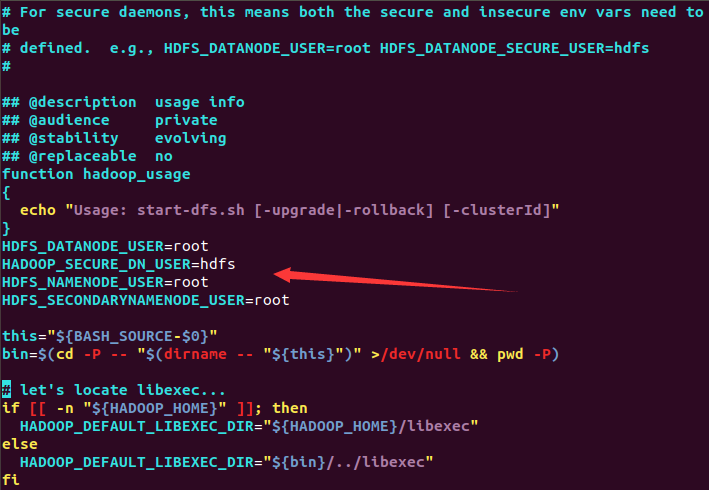
-
对于start-yarn.sh和stop-yarn.sh,添加下列参数:
YARN_RESOURCEMANAGER_USER=root
HADOOP_SECURE_DN_USER=yarn
YARN_NODEMANAGER_USER=root
8.运行Hadoop集群
保存镜像
sudo docker commit 容器id ubuntu/hadoopinstalled
从三个终端分别开启三个容器运行ubuntu/hadoopinstalled镜像,分别表示Hadoop集群中的master,slave01和slave02;
# 第一个终端
sudo docker run -it -h master --name master ubuntu/hadoopinstalled
# 第二个终端
sudo docker run -it -h slave01 --name slave01 ubuntu/hadoopinstalled
# 第三个终端
sudo docker run -it -h slave02 --name slave02 ubuntu/hadoopinstalled
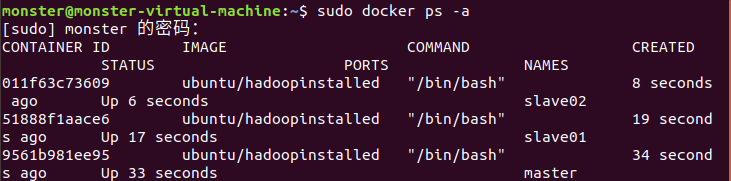
三个终端分别打开/etc/hosts,根据各自ip修改为如下形式
cat /etc/hosts
172.17.0.3 master
172.17.0.4 slave01
172.17.0.5 slave02

在master结点测试ssh;连接到slave结点
ssh slave01
ssh slave02
exit 退出


修改master上workers文件;将localhost修改为如下所示
vim /usr/local/hadoop-3.1.3/etc/hadoop/workers
slave01
slave02
9.测试Hadoop集群
cd /usr/local/hadoop-3.1.3
bin/hdfs namenode -format #首次启动Hadoop需要格式化
sbin/start-all.sh #启动所有服务

-
使用jps查看三个终端,如图所示



-
建立HDFS文件夹
bin/hdfs dfs -mkdir /user
bin/hdfs dfs -mkdir /user/root #注意input文件夹是在root目录下
bin/hdfs dfs -mkdir input

-
在master终端上vim一个测试样例,并将其上传到input文件夹;注意test文件的路径
bin/hdfs dfs -put ~/test.txt input


-
运行一个功能为计算字符串个数的jar包
bin/hadoop jar /usr/local/hadoop-3.1.3/share/hadoop/mapreduce/hadoop-mapreduce-examples-3.1.3.jar wordcount input output
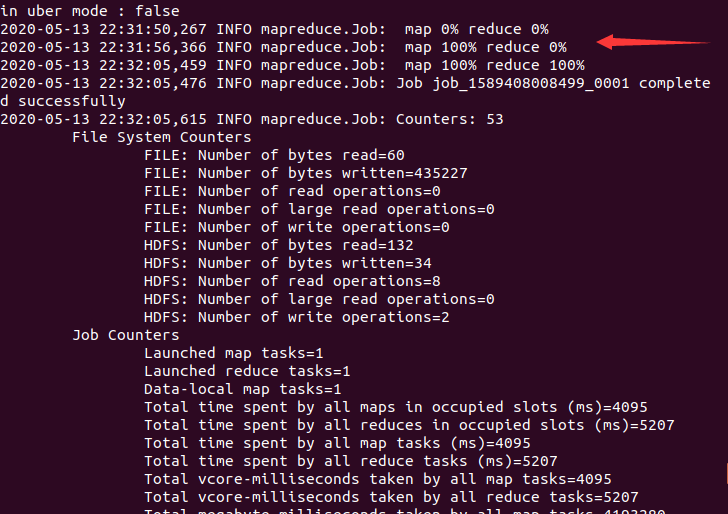
-
cat查看output文件夹结果显示
./bin/hdfs dfs -cat output/*

-
停止所有服务
sbin/stop-all.sh
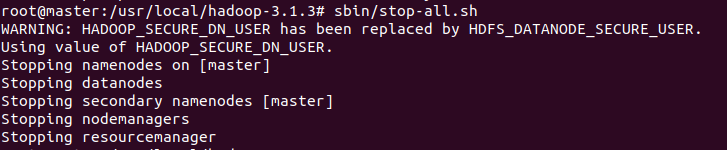
四.问题反馈
-
问题①
配置nginx得负载均衡策略中。访问localhost出现http状态400--错误请求的问题;原因在于配置文件中,upstream模块对集群得命令出现了下划线,是一种错误写法
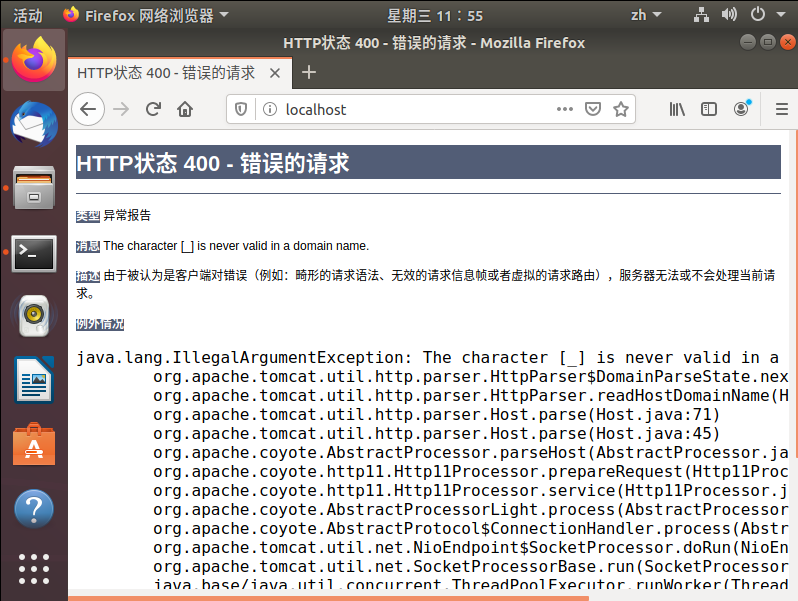

-
问题②
在执行sbin/start-all.sh报错;需要添加脚本运行文件(因为大数据实验在虚拟机上布置hadoop并不需要修改脚本而跳了个坑)
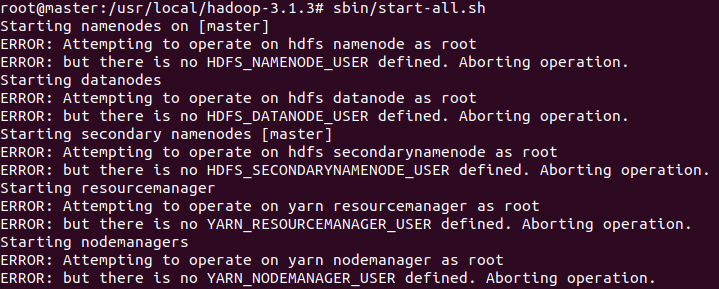
-
问题③
在进行Hadoop集群实验时,无法执行hdfs指令;原因在于创建测试文件时退出了hadoop-3.1.3文件目录;cd打开/usr/local/hadoop-3.1.3即可

五.实验总结
这大概是目前为止做系统实验周期最长的一次了,主要还是卡在javaweb上,到最后还是使用了老师给的参考项目;考研党实在没有时间和精力去学了,实践一+花费时间2-3个小时左右吧;实践三由于做过大数据实践,对配置比较熟悉,大概花费4-5小时;实践二前前后后折腾了好久啊,尝试学过springboot但是对软件不熟悉,各种问题,基本浪费了半天的时间了;最后选择参考项目的javaweb;大概花费了4个小时;但是经过这次实验,对Nginx的反向代理确实了解多了不少,也算是有所收获了